笔记本电脑cd文件无法打开怎么办?如何正确打开?
- 综合资讯
- 2025-03-20
- 9
- 更新:2025-03-12 18:49:28
在我们日常使用笔记本电脑的过程中,可能会遇到各种各样的文件打开问题。CD文件无法打开就是其中之一。本文将详细讲解遇到这种情况时,我们应如何正确处理。
一、确认CD文件格式与兼容性
重要的一点是确认您所尝试打开的CD文件的格式,以及您的电脑是否支持该格式。不同格式的文件需要不同的解码器或软件来打开。常见的音频文件格式有MP3、WAV、FLAC等;视频文件有AVI、MP4、MKV等。请确保您的电脑已安装了能够打开这些文件格式的相关软件或解码器。

二、检查CD驱动器及光盘情况
有些时候,CD文件无法打开可能并非是文件本身的问题,而是CD驱动器或光盘存在故障。请检查您的笔记本电脑的CD驱动器是否工作正常,光盘是否有划痕、裂纹或者尘土污染。如果CD驱动器有故障,请尝试清理或寻求技术支持;如果光盘存在问题,可以试试用光盘清洁剂清洁后再次尝试。
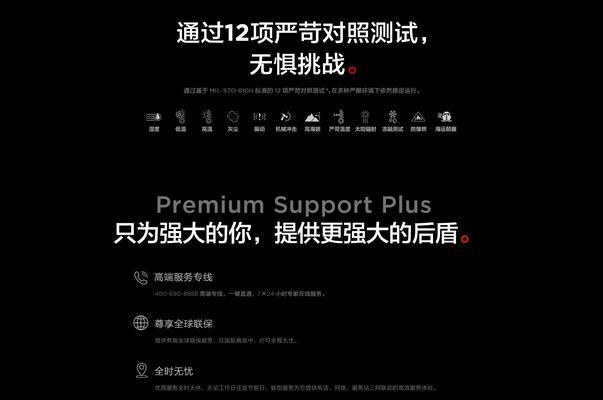
三、使用资源管理器打开CD文件
在Windows操作系统中,您可以尝试使用资源管理器直接打开CD文件。插入CD后,打开“我的电脑”,找到CD驱动器图标,双击打开。如果能够看到文件列表,请右键点击您想要打开的文件,选择适合的程序打开。若无反应,可能是文件关联设置出现了问题。

四、设置文件关联以打开CD文件
如果直接打开CD文件没有反应,您可以尝试修改文件的默认打开程序。右键点击文件,选择“打开方式”,然后选择一个可以打开该格式文件的软件,并勾选“始终使用此应用打开...”。这样,下次您再次尝试打开该格式的文件时,系统就会自动使用您设定的程序打开。
五、使用第三方软件打开CD文件
如果上述方法都不奏效,可能需要借助第三方软件。对于视频文件,可以下载并安装VLCMediaPlayer,它支持多种格式的视频播放;对于音频文件,可以尝试安装Foobar2000或其他音频播放器。安装后,右键点击无法打开的文件,选择新安装的软件作为打开程序。
六、修复系统文件关联设置
如果系统文件关联设置被错误修改,也会导致CD文件无法打开。此时,可以考虑使用系统自带的工具如“系统文件检查器”进行修复。在开始菜单搜索“命令提示符”,右键选择“以管理员身份运行”,然后输入`sfc/scannow`命令,敲击回车,等待系统扫描并修复。
七、常见问题解答
问题1:CD文件损坏了怎么办?
如果CD文件损坏,那么可能需要尝试从原始CD或者备份中重新获取文件。有些损坏的文件可能通过修复工具恢复一部分,但效果通常依赖于文件损坏的程度。
问题2:如何备份CD中的文件?
您可以使用Windows自带的刻录功能或者第三方软件如“ImgBurn”来将CD中的内容备份到硬盘。备份时确保选择的是“创建镜像”或“复制到文件夹”的选项。
问题3:CD文件关联错误如何快速修复?
如果确定是系统文件关联设置问题,可以参考本文的“修复系统文件关联设置”部分进行操作。也可以使用第三方的小工具,如“DefaultProgramsEditor”来快速修复。
八、综合以上
遇到笔记本电脑中CD文件无法打开的问题,我们先要确认文件的格式并确保电脑支持该格式。检查CD驱动器和光盘的状况。如果以上设置无误,尝试使用资源管理器和文件关联设置来打开文件。必要时,使用第三方软件或系统工具进行修复和处理。希望以上内容能帮助您有效解决CD文件无法打开的问题。















